Pretaktovanie procesora môže byť ideálnym spôsobom riešenia tohto problému
- Prekážka CPU GPU znamená, že CPU nemôže zvládnuť požiadavky GPU, čo spôsobuje, že GPU je nedostatočne využívaný.
- Za prekážku CPU môžu byť zodpovedné zastarané alebo neefektívne aplikácie a úlohy náročné na CPU a zdroje.
- Pretaktovanie CPU môže zvýšiť výkon a vyriešiť problém s GPU prekážkou CPU.
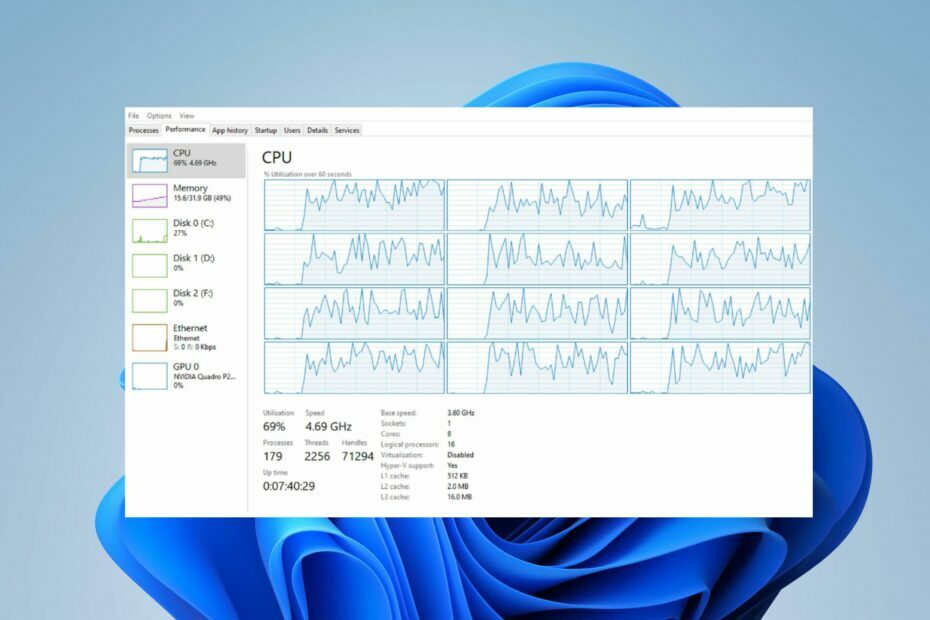
XNAINŠTALUJTE KLIKNUTÍM NA STIAHNUŤ SÚBOR
- Stiahnite si Fortect a nainštalujte ho na vašom PC.
- Spustite proces skenovania nástroja hľadať poškodené súbory, ktoré sú zdrojom vášho problému.
- Kliknite pravým tlačidlom myši na Spustite opravu aby nástroj mohol spustiť opravný algoritmus.
- Fortect bol stiahnutý používateľom 0 čitateľov tento mesiac.
CPU a GPU spolupracujú pri spracovaní a vykresľovaní grafiky v počítačovom systéme pre plynulý výkon. Ak však CPU nedokáže držať krok s nárokmi, ktoré naň kladie GPU, môže to spôsobiť úzky profil. Táto príručka vás prevedie krokmi na odstránenie problémov s CPU GPU.
Prípadne si pozrite náš článok na podtaktovanie vášho GPU a bezpečným znížením jeho výkonu.
Môže CPU obmedziť GPU?
Prekážka CPU GPU nastáva, keď je grafická procesorová jednotka (GPU) obmedzená výpočtovým výkonom centrálnej procesorovej jednotky (CPU).
Inými slovami, CPU nedokáže zvládnuť nároky, ktoré naň kladie GPU. Preto je GPU nedostatočne využívaný alebo nedosahuje svoj plný potenciál.
Keď CPU zablokuje GPU, môže sa stať nasledovné:
- Výsledkom je nižšie využitie GPU, čo znamená, že GPU nebude fungovať na maximálnu kapacitu.
- Problémy CPU v hrách alebo aplikáciách náročných na grafiku môžu viesť k nižšie snímkové frekvencie.
- Keď CPU nedokáže držať krok s požiadavkami GPU, môže to mať za následok zasekávanie a pomalšie načítavanie.
- Môže to tiež ovplyvniť schopnosť systému zvládnuť iné úlohy súčasne.
- Prekážka CPU GPU môže viesť k neefektívnemu využívaniu systémových prostriedkov a obmedziť celkový výkon počítača.
Pozrite si našu recenziu na najlepšie kalkulačky prekážok pre váš PC. Tieto nástroje pomôžu pri identifikácii stupňa prekážok.
Čo spôsobuje, že CPU obmedzuje GPU?
- Ak je CPU starší alebo menej výkonný ako GPU, môže sa snažiť držať krok s nárokmi na spracovanie.
- Malá alebo neefektívna vyrovnávacia pamäť CPU môže spomaliť rýchlosť spracovania a vytvoriť prekážku.
- Ak má CPU obmedzený počet jadier alebo nízky výkon s jedným vláknom, môže to obmedziť výkon GPU.
- Procesor, na ktorom sú súčasne spustené iné úlohy náročné na zdroje, môže spôsobiť prekážku.
- Problémy súvisiace s pamäťou alebo nedostatočnou pamäťou RAM môžu nastať problémy s procesorom.
Ako opravím prekážku CPU GPU?
Pred vyskúšaním akýchkoľvek pokročilých krokov na riešenie problémov prejdite týmito predbežnými kontrolami:
- Zakázať náročné na zdroje procesy alebo aplikácie na pozadí a zatvorte ostatné aplikácie, ktoré nepoužívate.
- Uistite sa, že máte nainštalované najnovšie ovládače pre váš CPU, GPU a ďalšie hardvérové komponenty.
- Ochlaďte svoj procesor pomocou vysokokvalitných chladičov alebo zlepšite prúdenie vzduchu vo vašom systéme.
- Zvýšte rozlíšenie hry, aby ste vyrovnali záťaž z CPU na GPU.
- Optimalizujte využitie procesora prostredníctvom ponuky nastavení aplikácie alebo hry.
- Nakoniec sa uchýlite k inovácii procesora, ak všetko zlyhá.
Pretaktujte svoj procesor
- Stlačte tlačidlo Windows + ja kľúč na otvorenie Nastavenia systému Windows aplikácie.
- Vyberte Systém a kliknite na zotavenie.

- Potom kliknite na Reštartuj teraz možnosť pod Pokročilé spustenie.
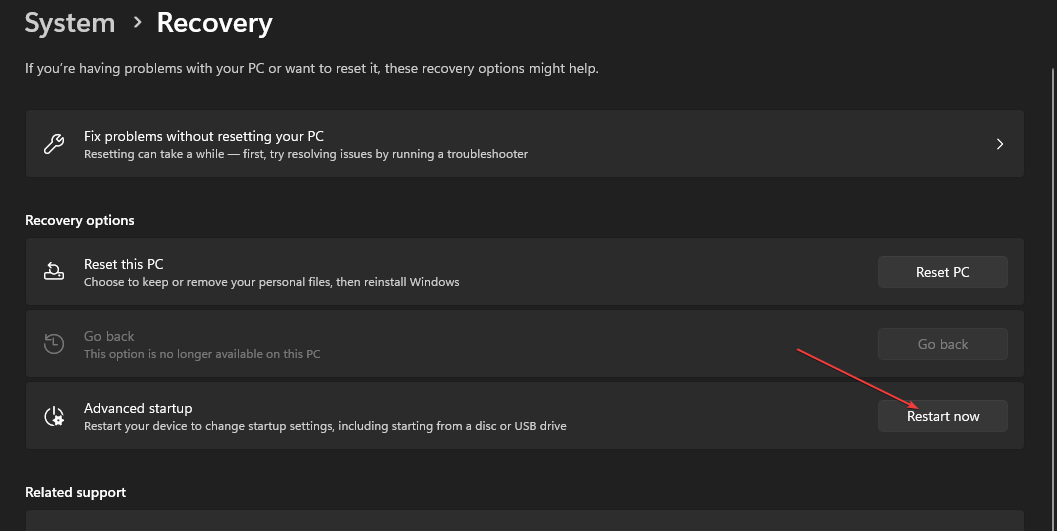
- Po reštartovaní počítača vyberte Riešenie problémov z menu.
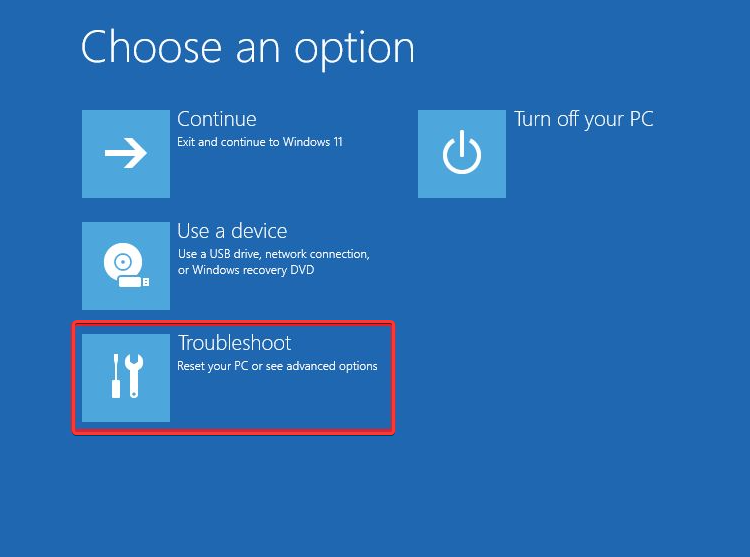
- Kliknite Pokročilé nastavenia a potom kliknite na Nastavenia firmvéru UEFI možnosť.
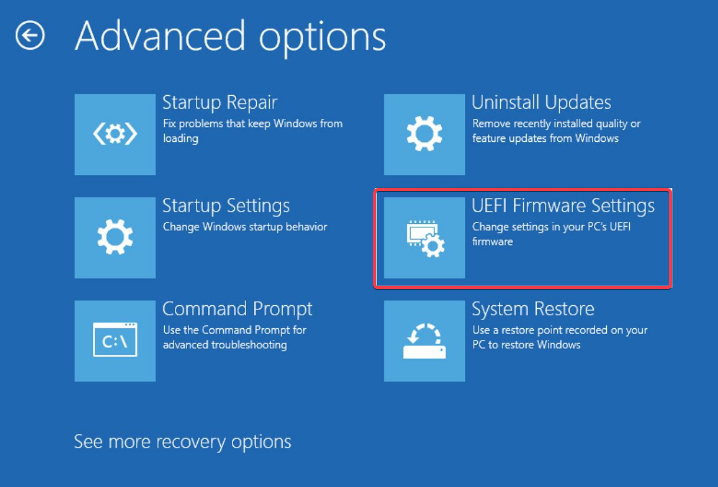
- Vyhľadajte možnosti súvisiace s nastavenia CPU alebo pretaktovanie pod sekciami ako Pokročilé, Frekvencia alebo Pretaktovanie. (Názov sa môže líšiť v závislosti od modelu vašej základnej dosky)
- Nájdite rýchlosť hodín CPU alebo nastavenia multiplikátora, a zvýšiť hodnotu o malý prírastok, ako napr 0,1 GHz.

- Potom uložte nastavenia a ukončite BIOS alebo UEFI.
- Reštartujte počítač a zistite, či vám to pomôže pri problémoch s procesorom.
Ak problém pretrváva, vráťte sa do nastavení systému BIOS a zvýšte násobiteľ CPU. Opakujte tento postup a postupne zvyšujte rýchlosť hodín alebo násobiteľa, kým nedosiahnete požadovaný výsledok.
Pretaktovanie vášho procesora ho posunie nad jeho rýchlosť, aby ste dosiahli vyšší výkon a rýchlejšie spracovanie.
- SMART Status Bad Error: Hlavné príčiny a ako to opraviť
- Oprava: Informácie o názvoch RSAT nemožno nájsť
- Bootovacia ponuka sa na vašom počítači Lenovo neotvára? Tu je čo robiť
- Oprava: Gpedit Shutdown Script nefunguje alebo nefunguje
Prečítajte si o niektorých z najlepšie nástroje na pretaktovanie Intel maximalizovať výkon vášho PC. Ďalej si prečítajte náš článok o tom, ako na to pretaktovanie CPU bez BIOSu v systéme Windows 11.
Poslednou možnosťou, ktorú treba zvážiť, je upgrade vášho CPU. Ak je váš súčasný CPU zastaraný alebo nedostatočne napájaný, inovácia na výkonnejší CPU môže pomôcť zmierniť prekážku.
Ak máte ďalšie otázky alebo návrhy týkajúce sa tejto príručky, pokojne ich napíšte do sekcie komentárov.
Stále máte problémy?
SPONZOROVANÉ
Ak vyššie uvedené návrhy nevyriešili váš problém, váš počítač môže mať vážnejšie problémy so systémom Windows. Odporúčame zvoliť riešenie typu všetko v jednom Fortect efektívne riešiť problémy. Po inštalácii stačí kliknúť na Zobraziť a opraviť tlačidlo a potom stlačte Spustite opravu.

![5+ najlepších procesorov pre Windows 11 na výber od [AMD/Intel]](/f/6404fe739b94950a58b8d29067f93342.jpg?width=300&height=460)
